如何從 Outlook 中刪除主帳戶
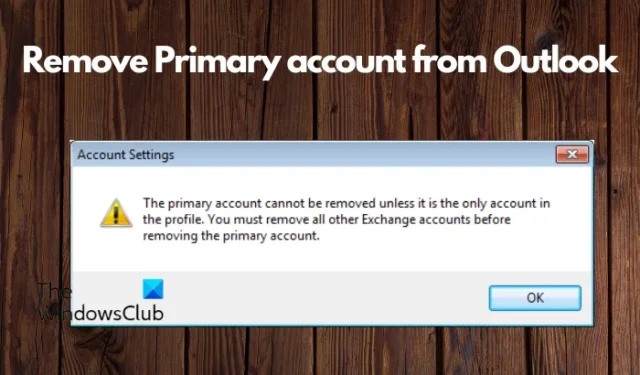
您是否正在嘗試從一項 Microsoft Exchange 服務遷移到另一項並希望將新的電子郵件帳戶設為預設帳戶?遺憾的是,您無法從 Outlook 中刪除主帳戶,除非它是設定檔中的唯一帳戶。
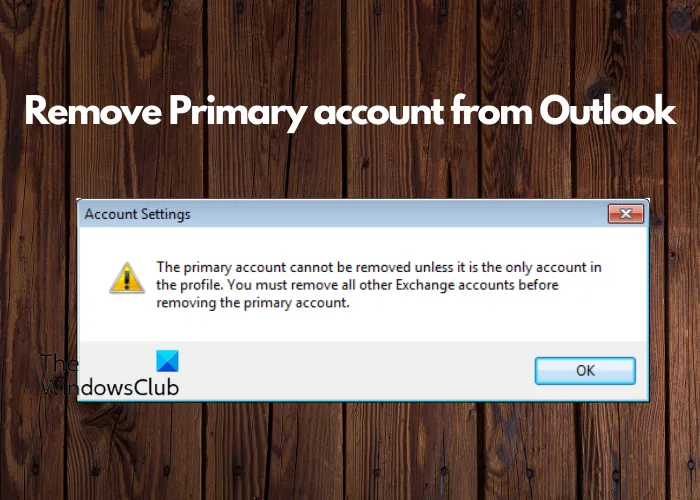
除非主帳戶是設定檔中的唯一帳戶,否則無法刪除它。在刪除主帳戶之前,您必須刪除所有其他 Exchange 帳戶。
當您從內部 Exchange 伺服器移至 Microsoft Office 365 並嘗試保留目前設定檔時,就會發生這種情況。雖然從理論上講,新的電子郵件帳戶應該是更改的預設帳戶,但在這種情況下並不成立。
為什麼您可能想要刪除主 Outlook 帳戶
Outlook 中的主帳戶是用於傳送和接收電子郵件的主要電子郵件帳戶。這是您開啟 Outlook 時預設顯示的帳戶。雖然擁有主帳戶很方便,但有時您可能想要刪除它並重新獲得對 Outlook 體驗的控制。
如果您要切換到不同的電子郵件提供者、建立新的電子郵件帳戶或擁有多個電子郵件帳戶並希望對開啟Outlook 時預設顯示的新帳戶進行更多控制,則在Outlook 中擁有主帳戶可能會造成混亂且不必要。在這種情況下,您可能想要從 Outlook 中刪除主帳戶,因為您不再希望使用主帳戶作為主電子郵件地址。
如何從 Outlook 中刪除主帳戶
雖然建立新的設定檔並新增要作為預設電子郵件的帳戶是最簡單的方法,但有幾種方法可以幫助您從 Outlook 中刪除主帳戶。
- 新增 PST 檔案以變更主帳戶
- 修改註冊表刪除主帳戶
- 建立新的個人資料以變更或刪除主帳戶
1]新增PST檔案以更改主帳戶
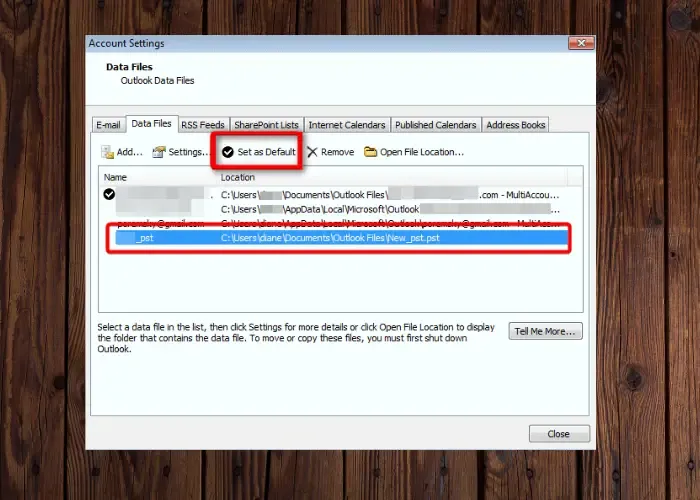
如果您不想建立新的設定檔但仍想變更主帳戶,請新增 PST 檔案。首先,您必須從目前設定檔中刪除除主帳戶之外的所有 Exchange 帳戶。然後,您可以將 PST 檔案新增至目前設定檔並將其設定為預設帳戶。這將更改您的主帳戶,但保持與當前設定檔相關的任何設定不變。
為此,請退出Outlook,開啟執行控制台(Win + R),輸入control < a i=9>mlcfg32.cpl,然後按 Enter.
當郵件設定– Outlook 視窗開啟時,按一下電子郵件帳號 < a i=4>.
接下來,在帳號設定視窗中,前往電子郵件< a i =4> 選項卡,先選擇輔助帳戶,然後按刪除按鈕。
主帳戶是帶有複選標記的帳戶。把它留到最後。
現在您已刪除所有輔助帳戶,請前往資料檔案選項卡,點擊“新增”,然後導航至要儲存的位置PST 檔案已儲存。您應該可以在 Documents 或 Outlook Files 資料夾中找到它。一個>
新增後,選擇設定為預設值。
現在,退出帳戶設定窗口,然後開啟郵件設定 – Outlook< a i=4> 再次視窗。點選電子郵件帳號按鈕。
在帳號設定視窗中,選擇電子郵件選項卡,按一下新建,然後新增您要設定為主的新帳戶。完成後,關閉設定視窗。
啟動 Outlook 並選擇帳戶設定開啟帳號設定再次打開視窗。
選擇資料檔選項卡,然後設定OST預設檔。為此,請選擇OST 文件,然後按一下設定為預設值。
完成後,重新啟動Outlook。
2]修改註冊表刪除主帳戶
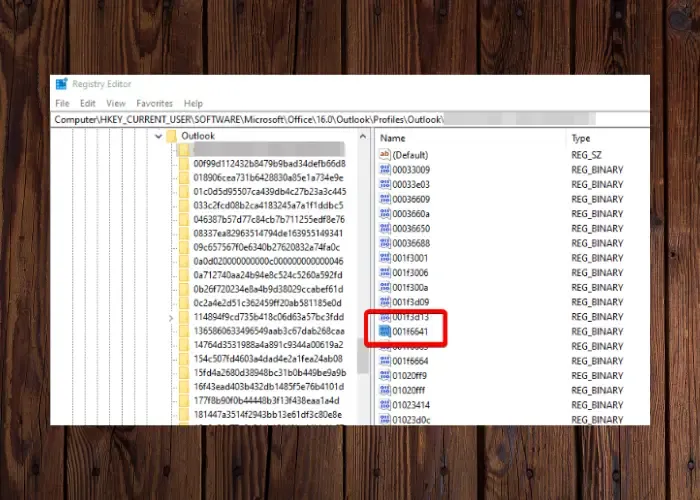
如果您有太多 Exchange 帳戶,甚至有幾個郵箱很大,第一種方法不會有效。在這種情況下,您可以修改登錄設定以從 Outlook 中刪除主帳戶。確保您先建立註冊表設定的備份。
開啟登錄編輯程式,然後導覽至下列路徑(假設您使用的是 Outlook 365/2021 到 Outlook 2016):
HKEY_CURRENT_USER\Software\Microsoft\Office\16.0\Outlook\Profiles\"Profile name"
接下來,按 Ctrl + F 快速鍵,輸入001f6641,然後按確定 進行搜尋。
登錄編輯器擷取結果後,檢查資料末端的Outlook 電子郵件別名。您也可以雙擊它來確認它是否是主帳戶。在編輯二進位值對話方塊中,您應該找到您的電子郵件,這就是正確的帳戶。
確認這是主帳戶後,刪除此註冊表值。同時,您也應該刪除左側關聯的資料夾。
接下來,按 Win + R 鍵開啟執行控制台,輸入control mlcfg32.cpl,然後按 Enter。
在郵件設定 – Outlook視窗中,點選電子郵件帳號.
在帳號設定視窗中,導覽至電子郵件 選項卡,選擇您想要設為主要的帳戶,然後按一下設定為預設值。
3]建立新的個人資料以變更或刪除主帳戶
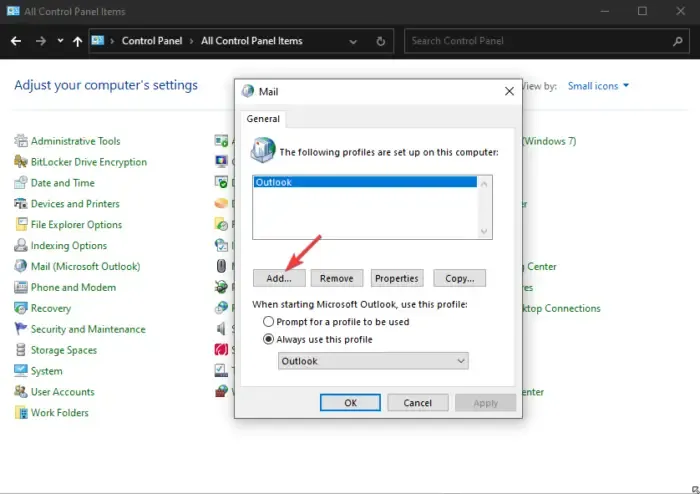
這是迄今為止從 Outlook 更改或刪除主帳戶的最簡單方法。雖然這是刪除主帳戶的更快方法,但設定檔設定將會遺失。
因此,請按照我們詳細指南中的說明在 Outlook 上建立新設定檔。
現在,返回郵件窗口,將新設定檔設定為預設帳戶。為此,請選擇始終使用此設定檔,然後從下拉清單中選擇新的設定檔。按確定儲存變更。
將新設定檔設定為預設配置後,選擇舊設定檔並按刪除按鈕。
為什麼我無法從 Outlook 中刪除主帳戶?
Outlook 將設定檔中的第一個帳戶設定為主帳戶,除非您刪除設定檔中的所有其他 Exchange 帳戶,否則無法變更此設定。若要刪除主帳戶,您可以先刪除所有 Exchange 帳戶,也可以建立新的設定檔。
如何取消 Outlook 帳戶的連結?
要取消Outlook 帳戶的鏈接,請前往Windows 「設定」,然後選擇帳戶< a i=4>.在下一個畫面上,轉到電子郵件和電子郵件。帳戶。在這裡,尋找您要刪除的帳戶,選擇它並點擊「刪除」。出現提示時按一下「是」進行確認。這將斷開帳戶與 Outlook 的連接,從而停止同步。記得在刪除之前備份重要資料。



發佈留言